Клавиатура – одно из самых важных устройств на нашем макбуке. Но что делать, если одна из клавиш начинает залипать? Залипание клавиши на макбуке – достаточно распространенная проблема, с которой сталкиваются многие пользователи. Это может быть очень раздражающе, особенно если вы работаете или играете на компьютере каждый день.
Залипание клавиши может произойти по разным причинам – от накопления грязи и пыли под клавишей до неисправности механизма клавиатуры. Но не отчаивайтесь! В большинстве случаев вы можете легко и быстро исправить эту проблему самостоятельно, без обращения к сервисному центру или покупки новой клавиатуры.
В этой статье мы поделимся с вами несколькими универсальными способами, как исправить залипание клавиши на макбуке. Мы расскажем вам о самых популярных методах и подробно объясним, как использовать их, чтобы вернуть вашей клавише нормальную работу. В некоторых случаях вам потребуются только небольшие инструменты и немного времени, чтобы устранить проблему и продолжить комфортное использование вашего макбука.
Основные способы исправить залипание клавиши на макбуке
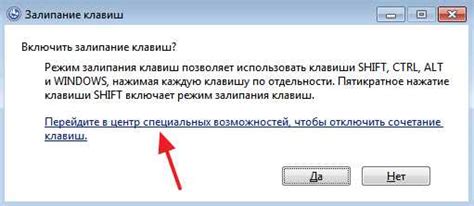
Залипание клавиши на макбуке может быть неприятной проблемой, которая мешает комфортной работе с устройством. Однако, существуют несколько способов решения этой проблемы.
| Способ | Описание |
|---|---|
| 1. Очистка клавиши | Первым и самым простым способом является очистка залипшей клавиши. Для этого можно воспользоваться антисептическим раствором или изопропиловым спиртом. Небольшое количество раствора наносится на ватный шарик или ткань, после чего клавишу необходимо протирать до полного удаления грязи или других накопленных веществ. |
| 2. Перезагрузка устройства | Иногда залипание клавиши может быть вызвано программными сбоями. В таких случаях можно попробовать перезагрузить макбук и проверить, исправилась ли проблема. |
| 3. Использование сжатого воздуха | Еще одним способом решения проблемы залипания клавиши на макбуке может быть использование сжатого воздуха. Для этого необходимо приобрести специальную баллончик с сжатым воздухом и подать его под нажатие на залипшую клавишу. Это может помочь удалить пыль или мелкие частицы, которые могут быть причиной залипания. |
| 4. Замена клавиши | В некоторых случаях, когда проблему залипания клавиши не удается решить с помощью предыдущих способов, может потребоваться замена самой клавиши. Это может быть сложной процедурой, поэтому рекомендуется обратиться к специалисту или авторизованному сервисному центру для получения помощи. |
Помните, что залипание клавиши может быть вызвано разными причинами. Перед принятием решения о замене клавиши всегда рекомендуется попробовать более простые способы исправления проблемы. В случае неудачи, лучше обратиться к профессионалам, чтобы избежать возможных повреждений устройства.
Почистить клавишу от грязи и пыли

Со временем на поверхности клавиш макбука может накапливаться грязь, пыль и другие мелкие частицы, что может способствовать залипанию клавиш. Чтобы исправить данную проблему, необходимо тщательно очистить клавишу от накопившейся грязи и пыли.
Вот несколько шагов, которые помогут вам в этом:
- Выключите свой макбук и отсоедините зарядное устройство.
- При помощи салфетки или мягкой ткани протрите поверхность клавиш, удаляя пыль и грязь.
- Для удаления более упорно сидящей пыли вы можете воспользоваться маленькой щеткой или ватной палочкой, смоченной в изопропиловом спирте или специальном средстве для чистки электроники.
- Будьте осторожны и не нажимайте слишком сильно на клавишу, чтобы избежать повреждения или поломки.
- Также стоит проверить клавишу на наличие посторонних предметов, таких как остатки пищи или пыли, и удалить их при необходимости.
После проведения всех этих шагов вам следует включить макбук и проверить, исправилась ли проблема с залипанием клавиши. Если проблема не исчезла, то возможно, необходимо обратиться к сервисному центру Apple для профессиональной очистки или ремонта клавиатуры.
Проверить наличие программных ошибок

Одной из причин залипания клавиш на макбуке может быть наличие программных ошибок. Проверьте операционную систему и программное обеспечение на наличие возможных ошибок или несовместимостей, которые могут привести к данной проблеме.
Для начала, обновите операционную систему до последней версии. Apple регулярно выпускает обновления с исправлениями и улучшениями, которые могут решить проблему залипания клавиш. Чтобы проверить наличие обновлений, перейдите в меню "Приложение App Store" и нажмите на вкладку "Обновления". Установите все доступные обновления.
Также, проверьте обновления для конкретных приложений, в которых вы заметили проблему залипания клавиш. Откройте App Store и перейдите на вкладку "Обновлено". Обновите все приложения. Возможно, разработчик обнаружил и исправил ошибку, которая вызвала залипание клавиш.
Если вы используете сторонние программы или расширения, проверьте их наличие обновлений. Посетите веб-сайты разработчиков, чтобы получить последние версии программного обеспечения или изучите документацию, чтобы узнать о известных проблемах, связанных с залипанием клавиш.
Если проблема сохраняется, попробуйте временно отключить сторонние программы или расширения, чтобы определить, является ли одна из них источником проблемы. Если после отключения все работает нормально, включайте программы и расширения по одному, чтобы выявить, какая конкретно вызывает залипание клавиш.
Если все вышеперечисленные действия не решают проблему, возможно, имеется проблема с самой клавиатурой или некоторые системные файлы повреждены. В этом случае, обратитесь в сервисный центр Apple для профессиональной помощи и ремонта.
Примечание: Перед тем как принять решение о ремонте, сохраните все свои данные и сделайте резервные копии важных файлов.
Заменить клавишу или клавиатуру

Если клавиша на макбуке залипла и простые методы ее очистки не помогают, вам может потребоваться заменить клавишу или даже всю клавиатуру. Вот несколько вариантов, как это можно сделать:
- Самостоятельная замена клавиши.
- Обратиться в сервисный центр.
- Покупка внешней клавиатуры.
Если вы знакомы с электроникой и не боитесь риска повреждения ноутбука, вы можете попробовать заменить залипшую клавишу самостоятельно. Обычно для этого необходимо отсоединить клавишу от клавиатуры и заменить механизм, который обеспечивает нажатие клавиши. В интернете можно найти инструкции и видеоуроки, которые помогут вам выполнить эту задачу.
Если вы не уверены в своих навыках или не хотите рисковать, самым надежным способом решения проблемы будет обратиться в сервисный центр. Там опытные специалисты смогут диагностировать проблему и провести замену клавиши или клавиатуры профессиональным образом. Помимо замены, они также могут провести дополнительную очистку и обслуживание ноутбука, чтобы предотвратить повторное залипание клавиши.
В случае, если проблемное место на клавиатуре на макбуке является несущественным и не мешает вам работать, решением может быть покупка внешней клавиатуры. Внешние клавиатуры могут быть подключены к вашему макбуку через порт USB или Bluetooth. Это может быть удобным способом обхода проблемы до тех пор, пока вы не сможете заменить клавишу или клавиатуру.
Помните, что замена клавиш или клавиатуры может потребовать определенных навыков или денежных затрат. Перед принятием решения о замене, вам стоит проконсультироваться с профессионалами или изучить дополнительную информацию о данной теме.
Обратиться в сервисный центр
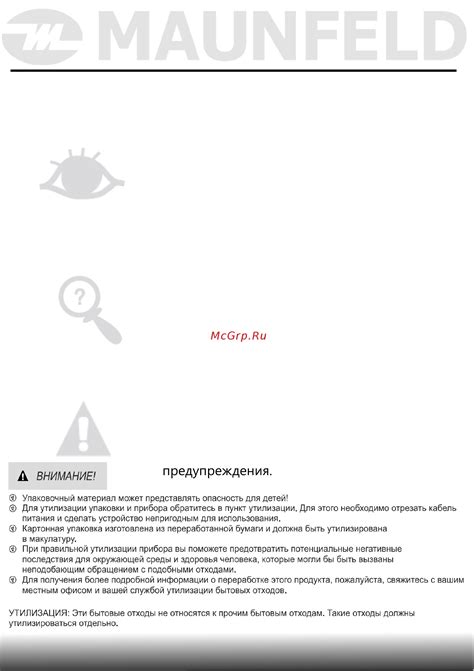
Если залипание клавиши на макбуке не удается исправить самостоятельно, рекомендуется обратиться в сервисный центр Apple или к авторизованному сервисному партнеру. В сервисном центре профессионалы проведут диагностику и выявят причину проблемы с клавишей. Они также могут предложить решение, которое может включать замену клавиатуры или отдельных клавиш.
Перед обращением в сервисный центр рекомендуется сохранить важные данные и сделать резервную копию на внешний накопитель, чтобы предотвратить потерю информации в случае необходимости замены клавиатуры. Также стоит проверить гарантийные условия на устройство и уточнить, покрывает ли гарантия данный вид ремонта.
Вы можете найти ближайший сервисный центр Apple на официальном сайте Apple или воспользоваться услугами авторизованного сервисного партнера. Не рекомендуется обращаться в непроверенные сервисные центры, так как это может привести к дополнительным проблемам с устройством.
Обратившись в сервисный центр, вы получите квалифицированную помощь и сможете решить проблему с залипанием клавиши на макбуке.



